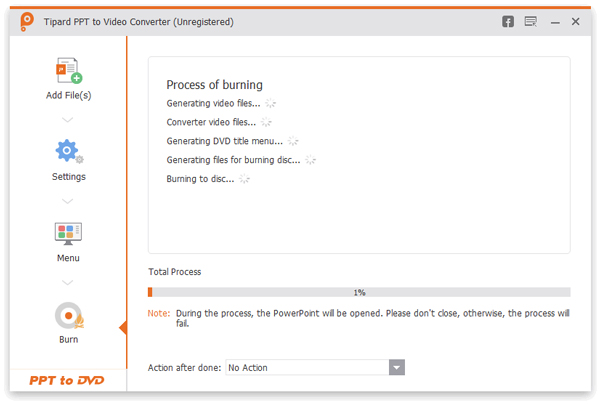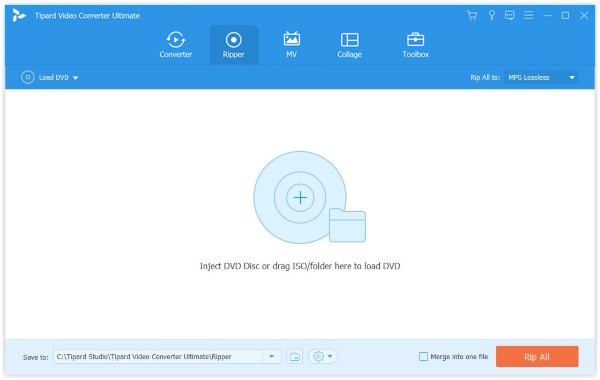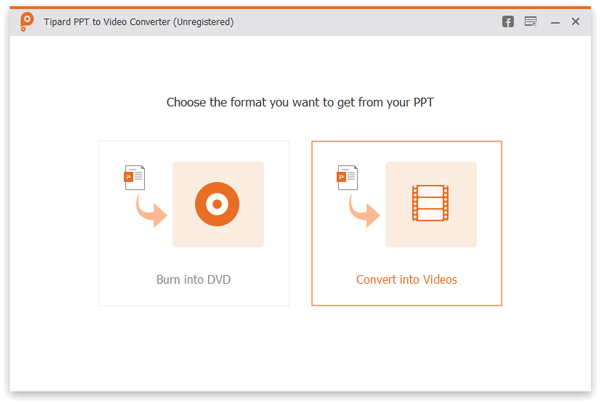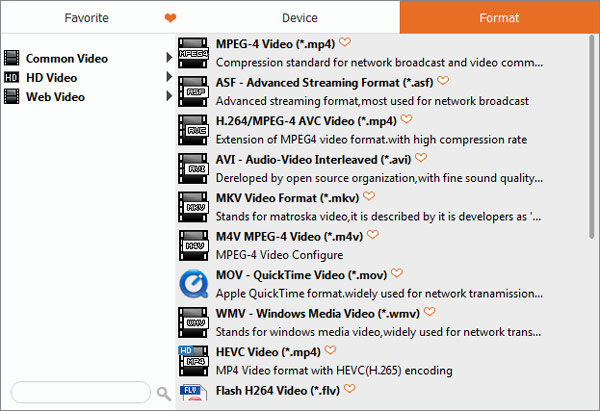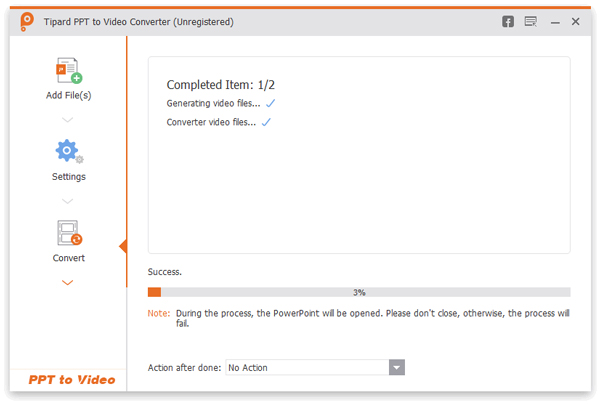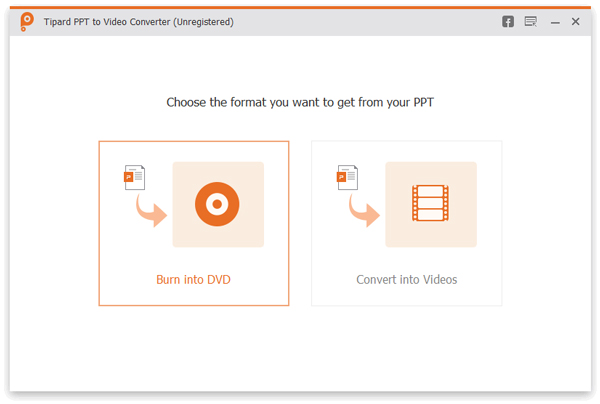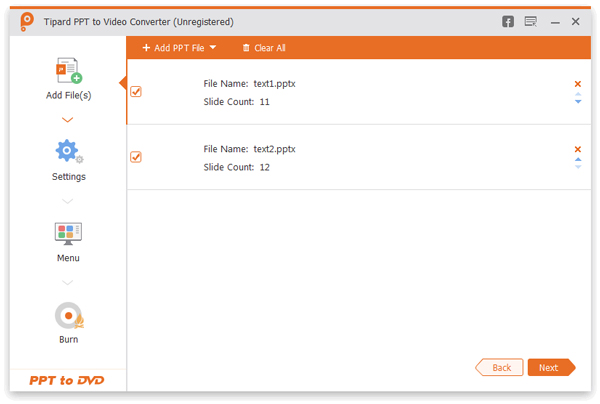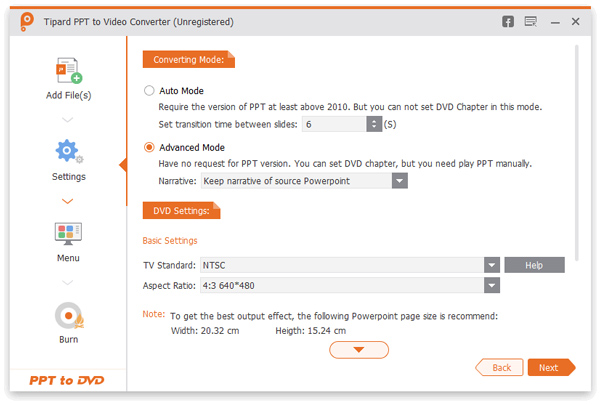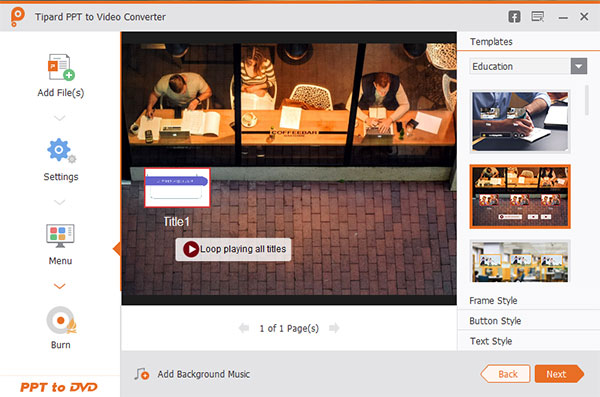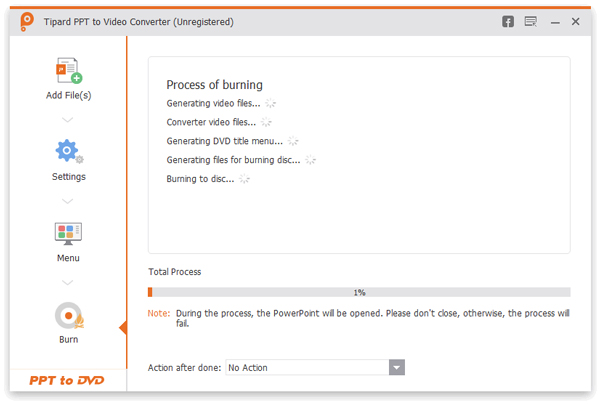Как использовать
Tipard PPT to Video Converter позволяет конвертировать несколько файлов PowerPoint в файлы видео / DVD / ISO с отличным качеством конвертирования.
Как конвертировать PowerPoint в видео
Ripper - это одна из особенностей Конвертера Tipard Video Ultimate. Он может копировать DVD в цифровые форматы для удобного воспроизведения на вашем устройстве.
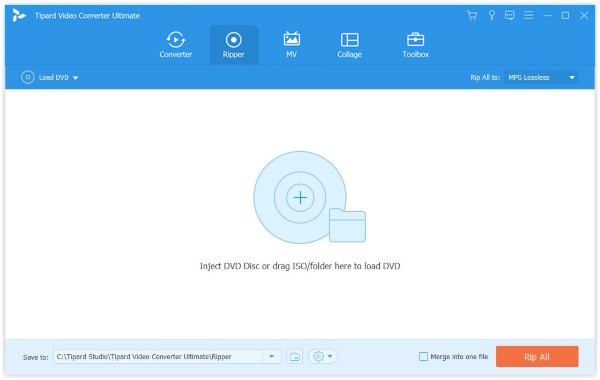
Шаг 1 Запуск PowerPoint в видео конвертер
Запустите этот мощный PPT в Video Converter. Выберите опцию «Запись в видео».
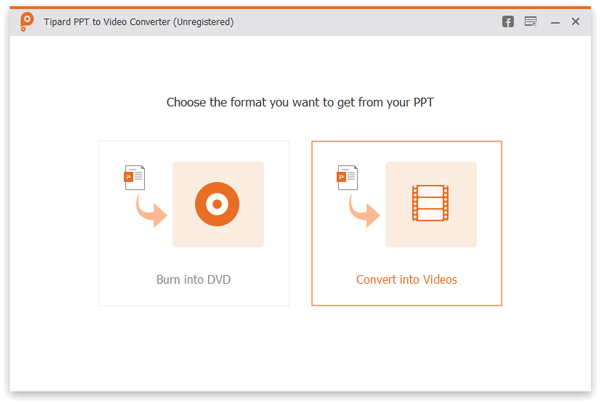
Шаг 2 Добавить файлы PowerPoint
Нажмите кнопку «Добавить файл PPT» и загрузите файл PowerPoint. Эта программа позволяет импортировать один или несколько документов PowerPoint.

Шаг 3 Настройка видео
Предусмотрены некоторые настройки видео, которые вы можете выбрать перед конвертированием PowerPoint в видео.

Режим конвертирования
Автоматический режим:
Вы должны убедиться, что ваша версия файла PowerPoint должна быть как минимум выше 2010, а затем ваши файлы PowerPoint будут автоматически преобразованы путем установки времени перехода.
Расширенный режим:
«Расширенный режим» позволяет сохранять / игнорировать / записывать повествование для слайдов PowerPoint. Разрешена любая версия PowerPoint. Однако вы должны выполнять файлы PowePoint вручную.
Настройки видео:
Из настроек видео доступны несколько форматов, таких как FLV, MP4, MOV, AVI и т. Д. При желании вы можете выбрать форматы, классифицированные «Устройство» или «Формат». Нажмите на значок «Сердце» и сделайте формат «Любимым».
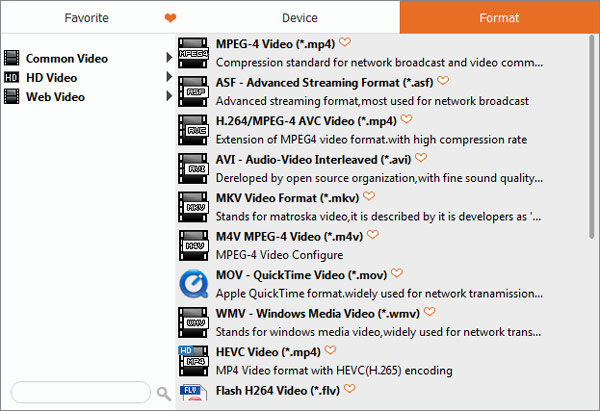
Шаг 4 Преобразование PowerPoint в видео
Наконец, нажмите кнопку «Пуск» и конвертируйте PPT в видео. После этого выходное видео появится для предварительного просмотра.
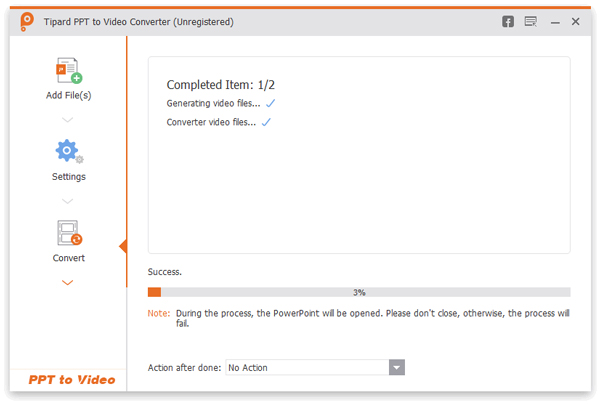
Как конвертировать PowerPoint в DVD-диск / ISO-файл
Шаг 1 Запуск конвертера PowerPoint в DVD
Выберите опцию «Записать в DVD» в начале.
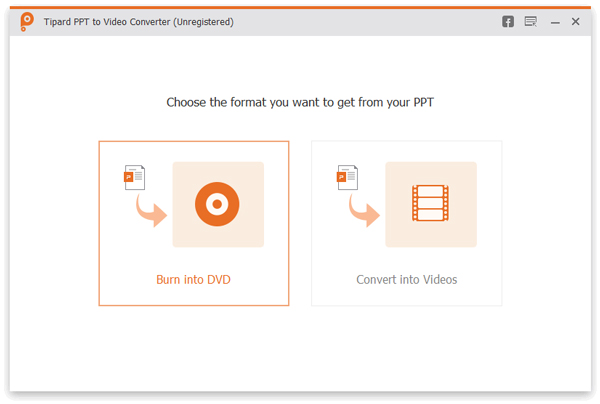
Шаг 2 Импорт файлов PowerPoint
Нажмите кнопку «Добавить PPT File (s)» и импортируйте один или несколько документов PowerPoint.
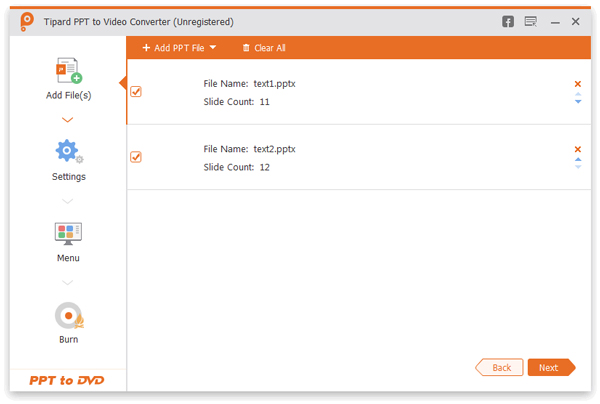
Шаг 3 Сделать настройки DVD
Перед созданием файлов PPT на DVD вам необходимо настроить некоторые настройки DVD.
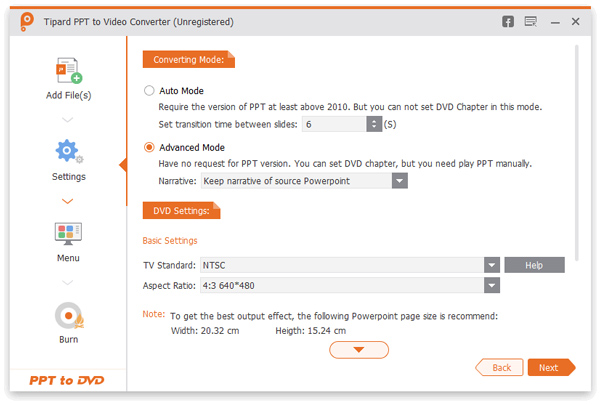
Режим конвертирования:
Сделайте ручные или автоматические настройки для файлов PowerPoint.
Настройки DVD:
Настройки DVD позволяют установить стандарт ТВ и соотношение сторон.
Меню: доступны некоторые доступные фоновые изображения шаблонов. Вы также можете добавить фоновую музыку для файла PowerPoint.
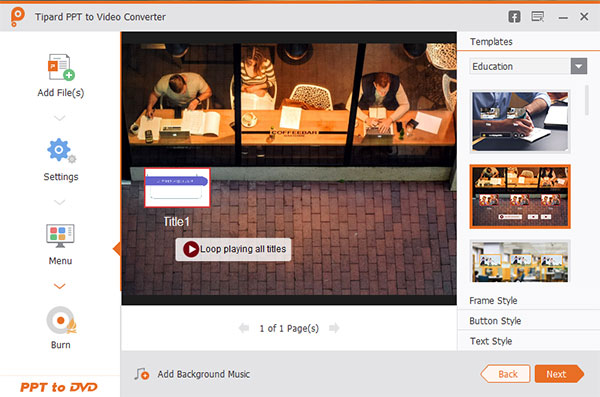
Шаг 4 Преобразование PowerPoint в DVD
Наконец, нажмите «Пуск» и преобразуйте PowerPoint в DVD / ISO.